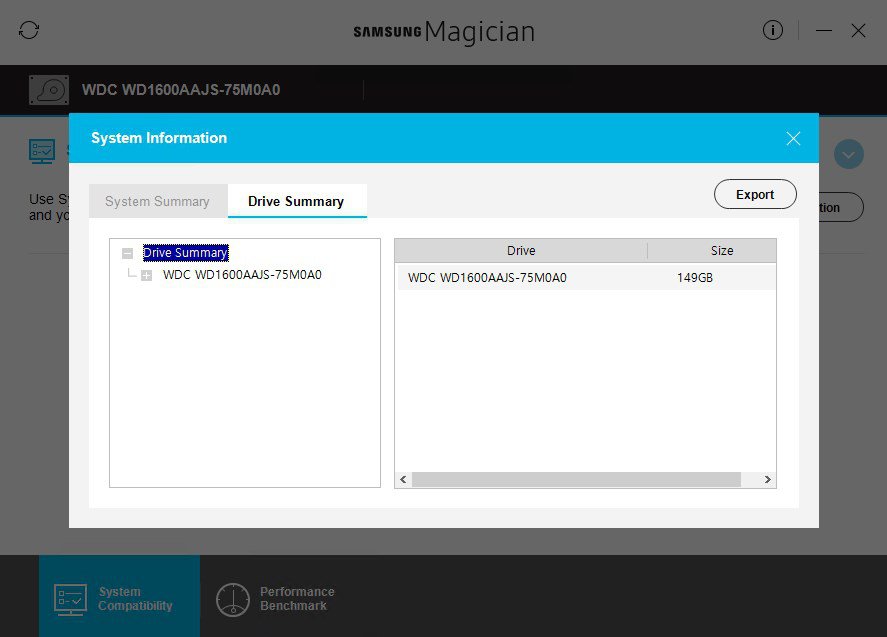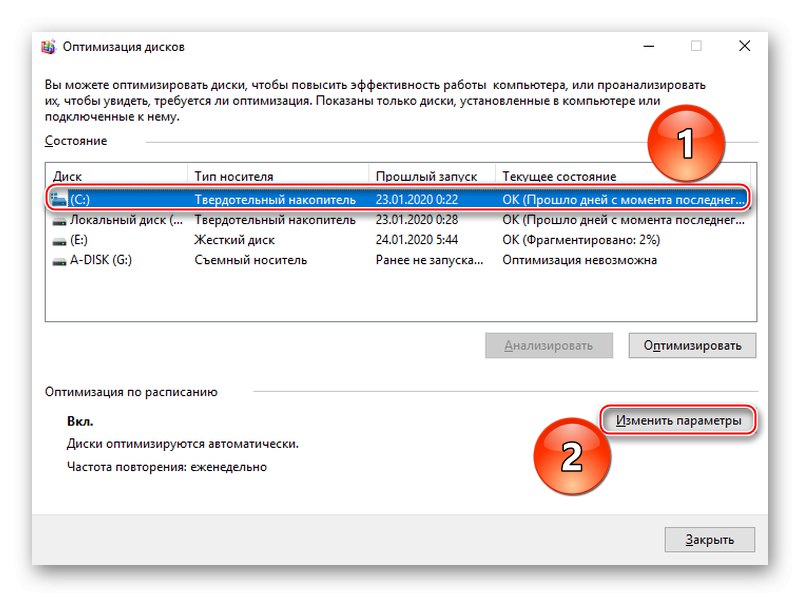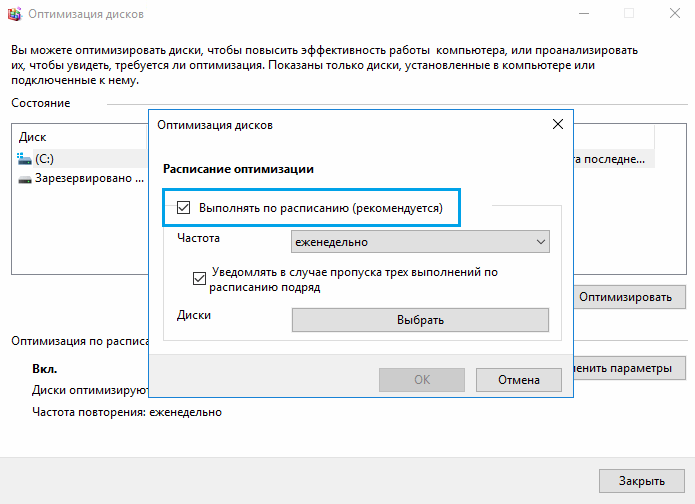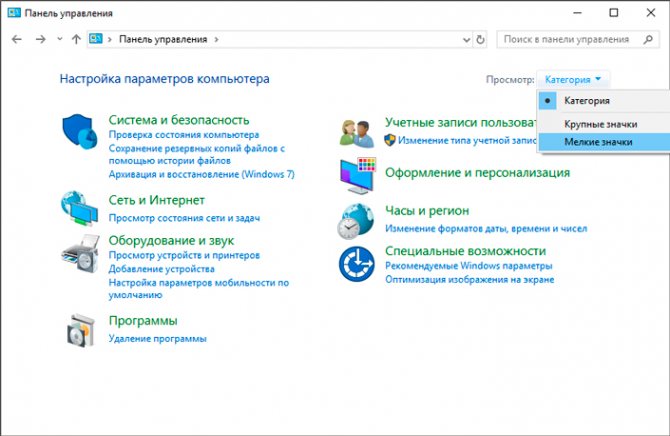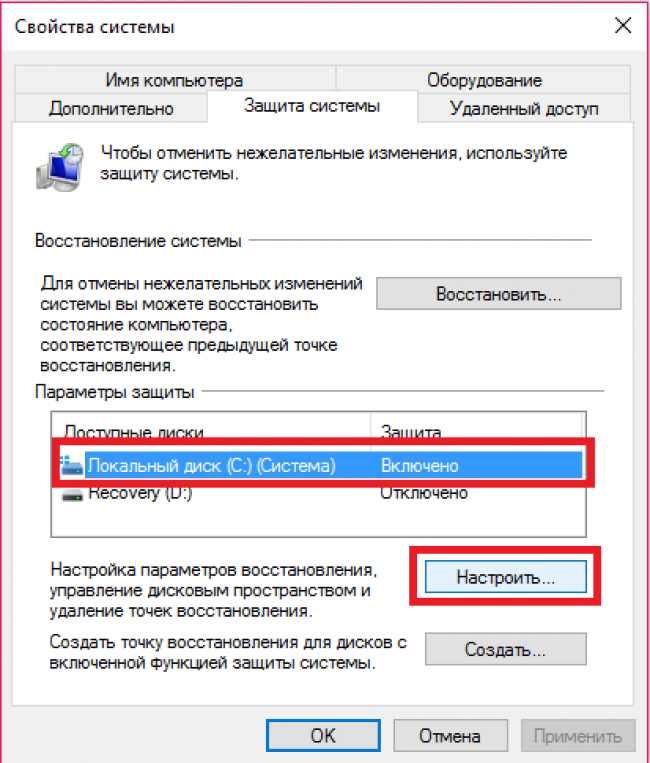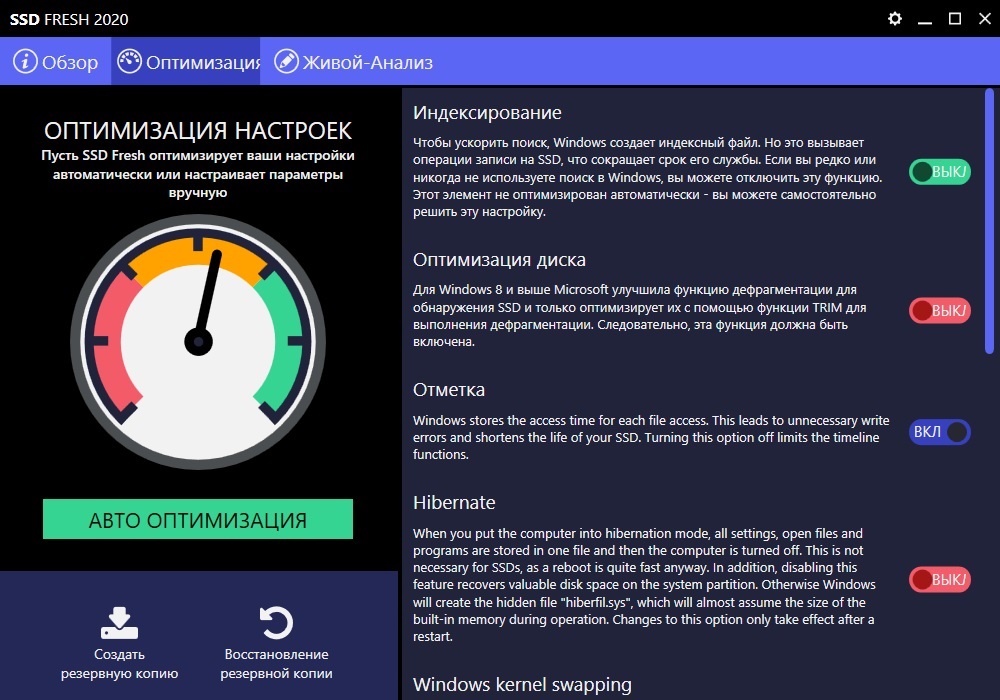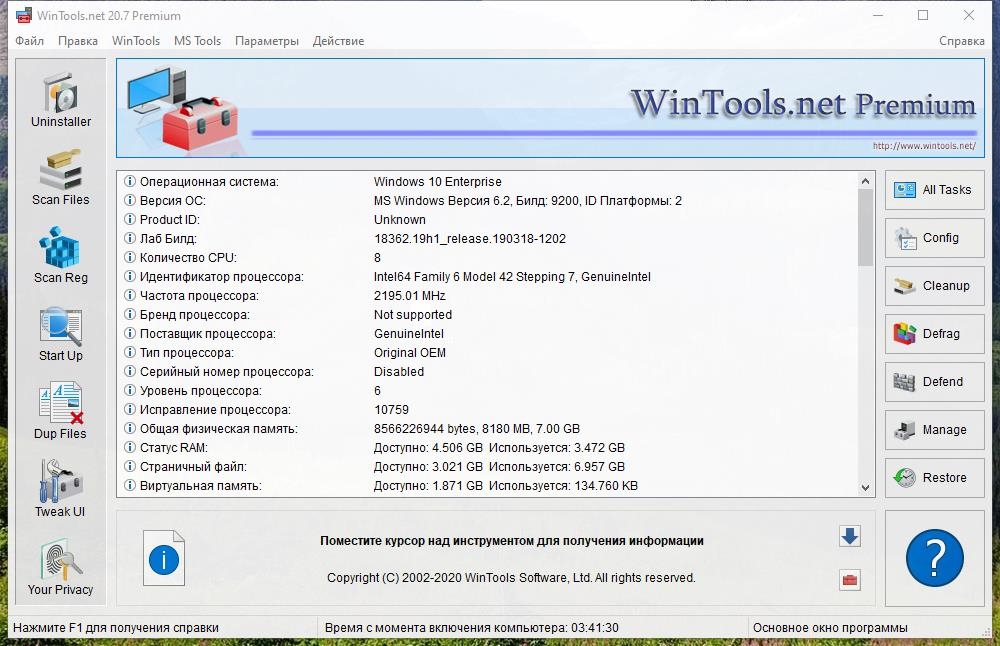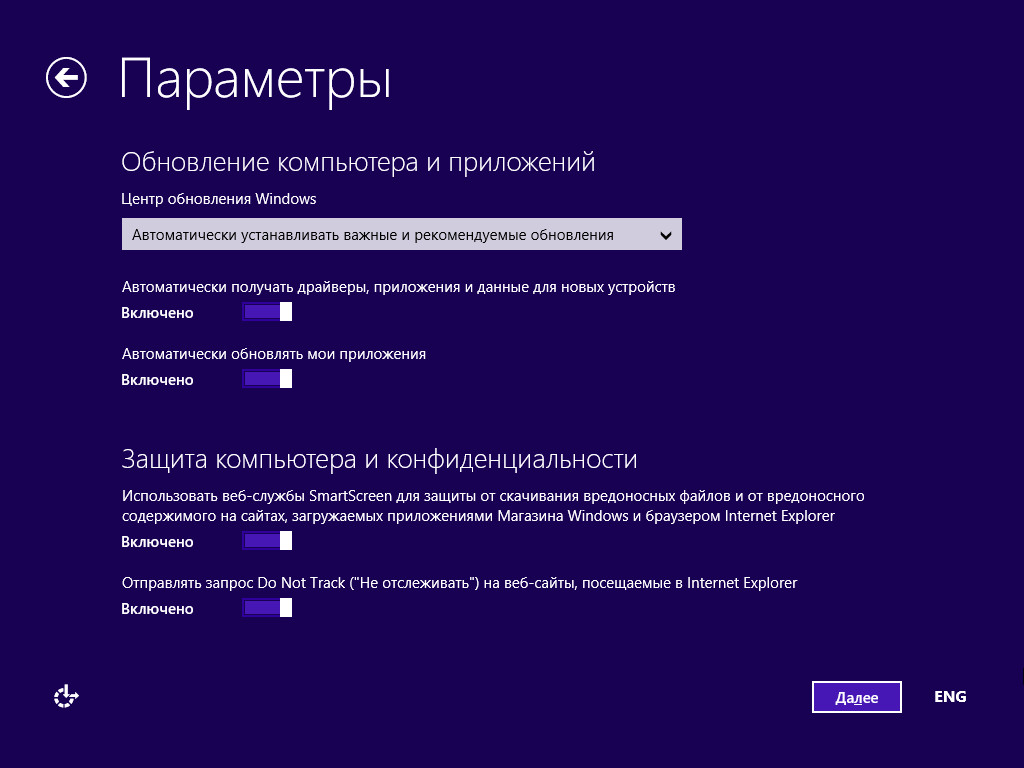Как устроен HDD
Жёсткий диск — электромеханический носитель информации, в основе которого лежит принцип магнитной записи. Преимущества и недостатки винчестера отчасти обусловлены его устройством. Поэтому, прежде чем говорить непосредственно о сильных и слабых сторонах носителя, несколько слов о том, как он работает и из чего состоит. А состоит он из следующих частей:
- Интегральная схема, которую также называют платой электроники. Она синхронизирует накопитель с ПК и управляет процессами внутри самого HDD.
- Электромотор. Шпиндельный двигатель заставляет вращаться магнитные диски, а плата электроники следит за тем, чтобы скорость вращения оставалась неизменной.
- Блок пишущих головок. Поскольку современные винчестеры вмещают терабайты информации, одного магнитного диска для записи бывает недостаточно. Соответственно, используется и несколько считывающих головок. Каждая из них входит в состав механизма, который называется «коромысло». Он отвечает за перемещение головки над поверхностью магнитной пластины. Сама же головка в норме никогда не соприкасается с диском: между ними всегда имеется крошечный зазор, толщина которого в 5000 раз меньше, чем у человеческого волоса.
- Магнитная пластина. Этой детали жёсткий диск и обязан своим названием. На пластину магнитная головка записывает информацию.
- Корпус. Он вмещает в себя все детали накопителя. Состоит из пластмассы, однако крышка у него всегда металлическая. Корпус иногда называют гермозоной, поскольку внутри находится очищенный воздух, а иногда даже нейтральный газ. Особая среда нужна для того, чтобы защитить магнитные диски: повлиять на их работу способна даже крошечная пылинка.
11. Перенос временных файлов на другой диск
Этот совет: вредный, снижает скорость установки и работы программ
Система и программы создают временные файлы в процессе работы. Простейший пример – установка программы. Посмотрите на картинку и скажите, что сейчас происходит!
Установщик Firefox распаковывает содержимое пакета во временную папку, а потом запускает установку программы оттуда. Другими словами, сначала осуществляется запись на диск, а потом чтение распакованных файлов и их запись в другую папку.
Этот вопрос также относится и к случаю, когда программа пользуется временными файлами в процессе своей работы.
Контролировать размер временных папок проще всего их очисткой по расписанию. Таким образом, к совету о переносе временных файлов стоит прислушаться разве что при наличии программ, имеющих тенденцию к регулярной записи десятков гигабайт файлов во временную папку.
Скорость SSD и HDD
https://youtube.com/watch?v=7mkUz4w3y-M
Да, именно за этот показатель переплачивает пользователь, когда отдает предпочтение SSD-хранилищу. Его скорость многократно превосходят показатели, которыми может похвастать HDD. Система способна загружаться всего за несколько секунд, на запуск тяжеловесных приложений и игр уходит значительно меньше времени, а копирование больших объемов данных из многочасового процесса превращается в 5–10 минутный.
Единственное «но» — данные с SSD накопителя удаляются настолько же быстро, насколько копируются. Поэтому при работе с SSD вы можете просто не успеть нажать кнопку отмена, если однажды внезапно удалите важные файлы.
Лучший SSD для настольных ПК: какой SSD мне нужен?

Какой SSD мне нужен? Что ж, лично я предпочитаю использовать два твердотельных накопителя по 500 ГБ вместо 1 ТБ на случай, если что-то сломается, я всё ещё могу использовать свой компьютер. Реальность такова, что это будет стоить столько же, и если вы выберете маршрут M.2, вам нужно убедиться, что на вашей материнской плате достаточно слотов для желаемой конфигурации.
То, что вы выберете, во многом зависит от вашего бюджета, поэтому, если вы хотите потратить более 1500/2000 долларов на игровой ПК, то вы более чем способны установить в эту сборку твердотельный накопитель ёмкостью 2 ТБ. Когда мы переходим к бюджетной территории, становится намного сложнее, но любая сборка от 500 до 1000 долларов может легко уместиться на SSD 480/500 ГБ. Когда мы говорим об игровых ПК стоимостью менее 500 долларов, остерегайтесь самых дешёвых 2,5-дюймовых SSD-накопителей, поскольку они иногда могут предложить минимальный прирост производительности по сравнению с жёстким диском.
Плюсы и минусы SSD и HDD
Главное преимущество твердотельных накопителей – скорость обработки информации, именно за этот параметр пользователи готовы переплачивать, но не всё так радужно, ССД имеет и недостатки
Чтобы определиться с выбором, важно знать все плюсы и минусы накопителей SSD и HDD. Что примечательно, положительные качества твердотельного накопителя являются слабыми сторонами винчестера, и наоборот
Преимущества и недостатки SSD
Есть несколько причин, по которым стоит выбрать твердотельный накопитель:
- высокая скорость;
- устойчивость к механическим воздействиям;
- низкое энергопотребление;
- низкая температура нагревания;
- бесшумная работа;
- компактность и лёгкость;
- устойчивость к магнитным полям.
Недостатки:
- высокая стоимость;
- ограниченный ресурс;
- риск потери данных при внезапном отключении питания.
Преимущества и недостатки HDD
Положительными качествами ХДД являются:
- оптимальное соотношение стоимости и объёма диска;
- безграничное число циклов перезаписи;
- долговечность;
- стабильность при внезапном отключении питания;
- возможность восстановления при выходе из строя контроллера, в том числе при скачках напряжения.
Недостатки:
- чувствительность к механическим воздействиям;
- шумная работа;
- высокое энергопотребление в сравнении с твердотельными накопителями;
- вес и габариты.
Дефрагментация
Эта функция необходима исключительно для HDD, т.к. старый тип накопителя часто хранил данные о файле в разных секторах. Это сильно замедляет загрузку информации. Чтобы исправить такой недостаток, Windows 10 периодически делает дефрагментацию, размещая все части одного файла в соседние сектора жесткого диска. Однако в SSD проблем с расположением данных не возникает, а систематическое переписывание любый фрагментов может сильно навредить устройству.
https://youtube.com/watch?v=ME3Ssujc6ro
Сначала проверьте, включена ли функция перемещения файлов по секторам. Для этого зайдите в “Проводник”, выберите диск SSD накопителя, откройте “Свойства” правой кнопкой мышки. Информация о дефрагментации и управление опцией находятся во вкладке “Сервис”:
- Нажмите на кнопку “Оптимизация”.
- Убедитесь, что в столбце “Тип носителя” указано “Твердотельный”.
- Найдите в нижней левой части окна надпись “Оптимизация по расписанию”. Частота повторения должна стоять “еженедельно”.
- Если удаление пустых разделов автоматически не настроено, нажмите на кнопку “Изменить параметры”.
- Поставьте галочку в пункте “Выполнять по расписанию (рекомендуется”.
- Частоту установите “еженедельно”. Можно включить опцию, которая будет присылать уведомления, если выполнить оптимизацию по расписанию невозможно.
Отличительные особенности
Сегодня SSD-накопители постепенно вытесняют обычные жёсткие диски, так как они являются более быстрыми и надёжными. Однако давайте разберём все отличия между обоими типами накопителей по порядку.
Самое главное отличие между ним – это способ хранения информации, из которого вытекают все остальные особенности работы накопителей. В HDD запись информации происходит путём намагничивания его областей. Что касается SSD, то информация записывается в специальные блоки микросхем, которые впаяны в основной корпус носителя.
Устройство HDD
В первую очередь рассмотрим саму конструкцию данного типа носителей, которая состоит из следующим компонентов:
- Диска. Их может быть несколько штук в одном корпусе. По сути это металлическая платина, разделённая на специальные сектора, куда и записывается информация;
- Головки для чтения и записи;
- Электропривода, вращающего диска и приводящий в движение головки.
Принцип работы чем-то похож на принцип работы винилового проигрывателя. Средняя скорость чтения и записи у современных жёстких дисков может достигать значений в 60-100 мегабит в секунду. Скорость вращения диска варьируется от 5 до 10 тысяч оборотов в минуту. Чем больше количество оборотов в минуту, тем быстрее работает жёсткий диск.
Можно выделить следующие минусы у данной конструкции:
- Так как в составе диска много движущихся на большой скорости элементов, то он производит некоторый шум. На рынке есть практически бесшумные HDD, но они стоят дорого;
- Не такая высокая скорость чтения и записи, так как тратиться определённое количество времени на позиционирование головок и самих дисков;
- Из-за особенностей конструкции высока вероятность механической поломки. Катализатором таковой может стать даже обычная, но часта вибрация.
Из преимуществ HDD-носителей принято выделять следующее:
- Цена за 1 гигабайт значительно ниже, чем у SSD-дисков;
- На жёсткий диск помещается больше информации, чем на SSD.
Устройство SSD
Конструкция SSD-дисков значительно отличается от его магнитных аналогов. В первую очередь здесь нет движущихся элементов, то есть вероятность поломки в таком случае будет значительно ниже, плюс не будет шума. Вся информация на записывается на специальные схемы памяти. На данный момент существует два типа памяти – SATA и ePCI. Скорость чтения у первого типа составляет около 500-600 Мб/с. У ePCI она колеблется в диапазоне от 600 Мб/с до 1 Гб/с.
Чаще всего на компьютер устанавливают SSD и HDD-диски. На первый устанавливается операционная система и программы, которым очень важна скорость записи. На второй диск записывается остальная пользовательская информация, чтение которой не требует быстродействия.
Из преимуществ SSD-дисков можно выделить следующее пункты:
- Нет шума при работе;
- Скорость чтения и записи данных у SSD-дисков значительно выше, чем у их магнитных аналогов;
- Вероятность механических поломок значительно ниже, так как в конструкции нет движущихся элементов.
Из минусов принято выделять следующее:
- Стоимость одного гигабайта значительно выше, чем у HDD-диска;
- Ограниченное количество циклов перезаписи. После того, как они закончатся могут возникнуть проблемы в работе SSD.
Заключение
Дополнительно стоит отметить, что твердотельные накопители потребляют меньше энергии, чем их аналоги. Правда, несмотря на все свои преимущества, SSD-диски не так распространены, как HDD. Причина кроется именно в слишком большой стоимости за 1 гигабайт.
В данной статье вы узнали, в чём состоят основные различия между SSD и HDD дисками. Полученная информация должна помочь вам определиться с выбором носителя для своего компьютера.
Специальные примечания для несогласных
В этой статье:
- Все мифы рассматриваются исключительно с точки зрения ускорения работы системы, программ и пользователя. Если мера объявляется бесполезной или вредной, это означает, что она никак не способствует ускорению работы.
- Сокращение объема записи на диск не рассматривается в качестве меры оптимизации ввиду неактуальности этого подхода. Если ваша цель именно в этом, мифы 3 — 11 для вас, равно как и хранение SSD в серванте.
- Использование RAM-диска не рассматривается, поскольку это не имеет прямого отношения к оптимизации SSD. Если у вас избыток оперативной памяти, вы можете пользоваться RAM-диском вне зависимости от типа накопителей, установленных в ПК.
- Все рекомендации даются с учетом широкой аудитории, т.е. большинству пользователей. Анализируя советы, учитывайте, что они могут не соответствовать вашим задачам, навыкам работы и представлениям об оптимальном и грамотном использовании операционной системы.
Вот теперь — поехали! ![]()
Применение внешних накопителей
Прежде чем принять решение о покупке диска необходимо учесть, для чего Вы им будете пользоваться:
- для передачи больших объемов данных между различными компьютерами / местами работы
- для проведения резервного копирования файлов
- для увеличения объема хранимых данных без установки дополнительного диска
Что такое внешний жесткий диск
Внешний жесткий диск – это портативный носитель данных (запоминающее устройство) в специальном корпусе, оснащенном интерфейсом USB 2.0 или более поздней версии. Такой вид памяти работает от порта USB. Как правило, внешний диск использует магнитный носитель, менее популярными являются внешние накопители SSD. Как правило, стандартными емкостями являются 512 Гб, 1 Тб, 2 Тб или больше.
Преимущества и недостатки SSD-накопителей
Упомянув в начале статьи преимущества твердотельных накопителей, мы отметили лишь ключевые из них. Ниже будет дан наиболее полный перечень преимуществ, которые несет использование твердотельных накопителей для решения повседневных задач.
Итак, к достоинствам SSD-накопителей относят:
1. Отсутствие подвижных частей и как следствие полное отсутствие шума и довольно высокая стойкость к механическим нагрузкам.
2. Высокая скорость чтения и записи, которая существенно выше HDD-дисков и близка к пропускной способности SATA-интерфейсов.
3. Постоянная величина времени считывания файлов вне зависимости от их расположения, фрагментации.
4. Низкое энергопотребление.
5. Низкое тепловыделение и широкие диапазоны рабочих температур.
6. Невысокая чувствительность к внешним электромагнитным полям.
7. Компактность (небольшие габариты, вес).
Нет ничего совершенного, поэтому помимо преимуществ также коснемся недостатков, с которыми столкнется пользователь компьютера, оснащенного SSD-диском:
1. Ограниченное количество циклов перезаписи. Данный недостаток характерен для NAND архитектуры SSD-накопителей, в RAM SSD он отсутствует. На данный момент большинство SSD-накопителей поддерживают возможность перезаписи на уровне 100 тыс. циклов. Например, срок эксплуатации для накопителя объемом 120 ГБ при условии каждодневной записи информации объемом 20 ГБ, составляет 6 лет. При меньшем количестве ежедневно записываемой информации, срок службы соответственно возрастает. Для устранения этого недостатка используются 2 вспомогательных решения: балансировка нагрузки, т.е. равномерная запись информации во все имеющиеся ячейки памяти, благодаря специальному контролеру, а также возможность мониторинга в режиме on-line за сроком службы ячеек памяти. При исчерпании ресурса циклов перезаписи, накопитель переводится в режим только чтение, а вся информация остается доступной для создания резервной копии. Большинство SSD-накопителей известных брендов имеют гарантию 3 года.
2. Цена. Хотя существует четкая динамика снижения стоимости 1 ГБ твердотельных накопителей, разрыв в стоимости по сравнению с HDD-накопителями, на данный момент, составляет 3 раза (для сравнения выбирались 500 Гб HDD и SSD-диски). Также следует отметить, что ценообразование в твердотельных жестких дисках жестко привязано к их емкости и растет прямо пропорционально ее увеличению. В то же время изменение цены HDD-диска от его объема растет медленнее SSD-конкурентов.
3. Невозможность восстановления информации при перепаде напряжения. Поскольку контролер и SSD-носитель выполнены на одной плате, при превышении максимально допустимого предела напряжения или его перепаде, в большинстве случаев страдает весь SSD-накопитель, без возможности последующего восстановления информации. В то же время HDD диски в аналогичной ситуации ограничиваются лишь сгоревшим контролером и информация доступна для восстановления.
Как видим недостатки SSD-дисков неритические и при должном подходе могут быть устранены, предоставляя пользователю широкие преимущества использования твердотельных накопителей для решения повседневных задач.
10 лучших жестких дисков
Отличный представитель гибридных 3.5-дюймовых дисков — не слишком дорогой, производительный и достаточно емкий.
2-терабайтная 3.5-дюймовая модель от Seagate для тех, кому нужно больше места за не очень большие деньги. Также является гибридным — 8 ГБ флэш-памяти серьезно ускорят работу ПК.
Бюджетный вариант от Seagate: очень невысокая стоимость, всего 500 ГБ памяти, 16-мегабайтный буфер и достаточная скорость для комфортной работы.
Добавьте всего несколько десятков тысяч рублей — и получите вдвое больше памяти. Эта терабайтная 3.5-дюймовая модель может послужить уже в качестве основного HDD в вашем ПК.
3.5-дюймовая терабайтная модель от Western Digital, которая характеризуется большей скоростью и ценой, чем у ST1000DM003.
Не слишком скоростная, но довольно дешевая 2-терабайтная модель от Seagate. Не выделяется ничем особенным.
Скоростная 2-терабайтная модель от Western Digital, которая обойдется гораздо дороже, чем предложение от Seagate.
3-терабайтная 3.5-дюймовая модель Seagate: не слишком высокая стоимость, высокая надежность и не очень выдающаяся скорость работы.
Еще одна скоростная 3.5-дюймовая модель от Western Digital: 3 терабайта памяти и высокая цена.
Весьма емкая и быстрая модель Western Digital. Отлично подойдет для топового ПК.
Отключение службы индексирования windows 10 (windows search)
Если вам требуется полностью отключить индексирование Windows 10, сделать это можно путем отключения соответствующей системной службы, которая называется Windows Search:
- Нажмите клавиши Win R на клавиатуре, введите services.msc
- Найдите в списке служб «Windows Search».
- В типе запуска установите «Отключена», примените настройки и перезагрузите компьютер (если просто отключить и остановить, она запустится снова).
После этого индексирование в Windows 10 будет полностью отключено, но поиск по параметрам, системным элементам и установленным программам в панели задач продолжит работать, равно как и поиск по файлам, если использовать окно поиска в проводнике (в последнем случае вы будете видеть уведомление о том, что поиск может быть медленным, так как индексирование не выполняется).
А вдруг и это будет интересно:
Почему бы не подписаться?
Особенности конструкции
Каждый пользователь ПК знает, что для хранения информации на машине используется жесткий диск, или HDD. Это устройство было создано много лет назад, и его конструкция не претерпела существенных отличий. Производители меняли алгоритмы и плотность записи, увеличивали количество физических магнитных дисков и т. д. Однако, как и первые модели, современный HDD состоит из следующих элементов:
- Корпуса.
- Привода головок для чтения/записи данных.
- Шпинделя магнитных дисков.
- Головок.
- Управляющей платы с контроллером.
- Физических дисков для записи информации.
Диски винчестера также часто называют пластинами, и их количество меняется в зависимости от объема харда. На них нанесено специальное магнитное покрытие, а информация записывается или считывается с помощью головок, расположенных над дисками. Так как HDD имеет большое число подвижных элементов, во время работы он создают шум, пусть и не самый сильный.
В ССД накопителе отсутствуют подвижные элементы, а запись информации осуществляется на микросхемы памяти, и, по сути, они являются флешкой большого объема. Вполне очевидно, что во время работы твердотельный винчестер не издает никакого шума.
Оптимизация при помощи утилиты
Как видно, вся настройка работы операционки с диском может быть выполнена вручную. Но есть и другой выход из этой ситуации – применение специального программного обеспечения (такие программы называются твикерами). Специалисты советуют применять утилиту SSD Mini Tweaker.
Программа позволяет настроить «десятку» под работу с жёстким диском такого типа. Настройка устройства при помощи этой утилиты значительно увеличивает его срок службы. А благодаря некоторым пунктам удаётся даже повысить производительность операционной системы.
К преимуществам утилиты относят:
- Весь интерфейс на понятном, русском языке (включая даже подсказки для всех пунктов).
- Выполняет функции на всех новых версиях ОС Виндовс.
- Не нужно выполнять установку программы.
- Утилита совершенно бесплатна.
Если у пользователя нет опыта работы с такими вещами как, редактор реестра или BIOS, то лучше не тратить время, нервы, и сразу воспользоваться утилитой.
Ssd mini tweaker
Как работать с приложением:
- отметить галочкой такие строчки:
- «Включить TRIM»;
- «Отключить Superfetch и Prefetcher (систему индексирования, файл подкачки, гибернацию, защиту системы, службу дефрагментации)»;
- «Не производить очистку файла подкачки»;
- в конце «Применить изменения».
После применения измененных настроек уменьшается нагрузка на накопитель, увеличивается скорость его работы и продлевается период службы. Изменения режимов функций целесообразны для ССД на 60-128 Гб и на старых версиях Виндовса. Для нового Win 10, работающего на SSD с большим объемом дискового пространства, нежелательно менять настройки.
Чем отличаются данные устройства
Требования к компьютеру и его комплектации индивидуальны, обычно выбор находится в прямой зависимости от поставленных перед девайсом задач. Проясняя, чем отличается HDD от SSD, ещё на этапе сравнения, нужно обозначить, как будет использоваться устройство, под операционку или хранение данных. При этом важным моментом являются и условия эксплуатации стационарного ПК и ноутбука.
Главное, в чём заключается разница между HDD и SSD – конструкция накопителя и принцип работы, определяющие важные параметры устройств.
HDD
Классический представитель дисковой подсистемы – магнитный жёсткий диск или HDD (Hard Disk Drive), он же винчестер.
Это механическое устройство, конструкция которого включает несколько жёстких пластин с ферромагнитным покрытием, электропривод и магнитную головку считывания/записи информации, движущуюся над поверхностью вращающихся в процессе работы дисков.
SSD
Твердотельные носители Solid-state drive или SSD лишены подвижных механических деталей, в их конструкции используется память NAND, так что накопитель, по сути, представляет собой набор микросхем. Такой способ реализации и обеспечивает ССД высокую скорость записи и чтения данных, многократно превышающую скорость работы винчестера, а также низкое энергопотребление, бесшумность, компактность и лёгкость.
Производительность и срок службы SSD зависят от типа используемой памяти NAND и контроллера с прошивкой
Именно на эти характеристики следует обращать внимание при выборе, с учётом этих параметров варьируется и стоимость накопителя
Типы NAND (SLC, MLC, TLC и QLC) главным образом отличаются количеством битов, хранящихся в ячейке памяти. Львиная доля накопителей сегодня используют TLC 3D NAND, данный тип мало чем уступает MLC, при этом трёхуровневая память обходится дешевле, потому новые модели на MLC выпускают только в верхнем потребительском сегменте, как правило, это высокоскоростные модели, и за большой объём такого SSD придётся заметно переплатить. Пока не очень популярны, но уже встречаются в продаже чипы QLC, предлагающие много гигабайт за небольшие деньги, но всё же лучшим во всех отношениях всё ещё является SLC. Данный тип памяти в разы дороже, а потому выпускается для оборудования промышленного и серверного применения.
Преимущества SSD по сравнению с HDD
ССД – более новая технология хранения информации. По сравнению с традиционным винчестером у такого накопителя есть ряд преимуществ:
Скорость считывания и передачи данных, выше. При установке твердотельного накопителя повышается производительность компьютера, поэтому его рекомендуют устанавливать в качестве системного раздела, из которого загружается ОС.
ССД работает бесшумно. Винчестер во время работы шумит и потрескивает.
Энергопотребление твердотельного накопителя ниже: в среднем, 2 Вт против 7 Вт. Это особенно актуально для лэптопов: можно существенно увеличить срок работы батареи до полной разрядки.
Габариты и вес SSD меньше
Для портативных компьютеров это тоже важно.
Твердотельные накопители более надежны: несмотря на ограниченное количество циклов перезаписи, прослужит такое устройство дольше.
ССД, в отличие от винчестера, вообще не нуждается в дефрагментации содержимого, а фрагментация никак не влияет на скорость его работы.
Однако это не мешает ССД наращивать популярность – пока не в качестве файлового хранилища, но уже как системного раздела.
Для полного понимания картины, рекомендую почитать статью «Нужен ли компьютеру для игр SSD накопитель?».
Также для вас может быть интересен рейтинг твердотельных накопителей, который вы найдете здесь. А тем, кто отдает предпочтение традиционным техническим решениям, не помешает узнать про правильный выбор жесткого диска или HDD для компьютера.
Если же вы собрались в магазин для покупки и того, и другого, рекомендую обратить внимание на эти устройства:
- Винчестер – Western Digital Blue 2TB 5400rpm 64MB WD20EZRZ 3.5 SATAIII;
- Твердотельный накопитель – Silicon Power V60 240GB 2.5″ SATAIII MLC (SP240GBSS3V60S25).
1. Отключение SuperFetch, ReadyBoot и Prefetch
Этот совет: спорный, может снижать скорость запуска программ, а также в Windows 10 — увеличивать объем записи на диск и снижать общую производительность ОС при недостатке оперативной памяти
Здесь два аспекта, причем второй я добавил в статью позже.
Скорость запуска программ с жесткого диска
Я не буду дублировать , но повторю, что функция ReadyBoot, работающая в рамках SuperFetch, не используется для ускорения загрузки системы, установленной на твердотельный накопитель. вы можете прочесть о том, как Windows отличает HDD от SSD.
Утилита уже обновлена и учитывает тип накопителя, но нужно понимать, что отключение службы SuperFetch может снижать скорость запуска программ с жесткого диска!
При наличии в системе жестких дисков (даже когда Windows установлена на SSD), в рамках службы SuperFetch продолжает работать логический префетчер, появившийся еще в XP. Он отслеживает примерно первые 10 секунд запуска программы. В этом легко убедиться, натравив Process Monitor на папку %windir%\prefetch.
При запуске каждой программы префетчер проверяет наличие следа (файла .pf). Если таковой обнаруживается, префетчер использует ссылки на метаданные MFT файловой системы для открытия всех необходимых файлов. Затем он вызывает специальную функцию диспетчера памяти, чтобы тот асинхронно прочел из следа данные и код, отсутствующие в памяти на данный момент. Когда программа запускается впервые или сценарий запуска изменился, префетчер записывает новый файл следа (выделено на рисунке).
Вряд ли SuperFetch способна ускорить запуск программ с SSD, но Microsoft не отключает функцию, учитывая наличие жестких дисков в системе. Если фирменная утилита изготовителя SSD (например, Intel SSD Toolbox) рекомендует отключить SuperFetch, следуйте ее совету. Однако в этом случае более чем логично держать все программы на SSD, о чем пойдет речь ниже.
Сжатие памяти в Windows 10
Этому аспекту посвящена отдельная статья Нюансы отключения службы SysMain в Windows 10. Ранее на этой странице был фрагмент из нее, опубликованный экспромтом.
Настройка хранилища для временных файлов ОС
Ежеминутно Виндовс выполняет много служебных и системных операций. Все они сохраняются в директорию под названием TEMP.
Ни обычный пользователь, и администратор ПК не может отключить функцию сохранения временных файлов.
Однако, вы можете перенести папку хранилища на жесткий диск. Если он подключён к компьютеру.
Перенос директории для хранения временных файлов немного замедлит работу ОС, но зато продлит срок эксплуатации твердотельного накопителя благодаря уменьшению циклов перезаписи данных.
К тому же, если вы используете довольно мощный ПК с 8 или 16 ГБ оперативной памяти, замедление производительности будет максимально незаметным.
Следуйте инструкции, чтобы переместить папку TEMP на жесткий диск:
- Включите окно свойств системы;
- Откройте вкладку дополнительных параметров;
- Нажмите на клавишу «Переменные среды»;
Окно свойств системы
- В открывшемся окне выберите любую из двух переменных и нажмите на кнопку ее изменения;
- В окне Path (путь) укажите место, где будет находиться хранилище временных файлов системы и нажмите ОК, чтобы сохранить внесённое изменение.
Изменения местоположения хранилища временных файлов
Аналогичным образом проведите изменения пути местоположения второго параметра.
Теперь все временные данные системы будут сохраняться на жестком диске и емкость ССД не будет расходоваться понапрасну.
Нужно ли оптимизировать ssd
По словам производителей, в современных операционных системах твердотельные накопители памяти вовсе не нуждаются в дополнительной настройке или оптимизации. Какие-либо ручные настройки, по мнению компании Microsoft, могут лишь замедлить работу вашего диска или привести к неполадкам в системе.
Однако довольно часто может возникнуть ситуация, когда SSD с установленной системой Windows 10 выдаёт совсем не тот результат производительности, на который хочется рассчитывать пользователю. Причины на это могут быть совсем разные. В подобном случае пользователям приходится вмешиваться и проводить оптимизацию диска самостоятельно.

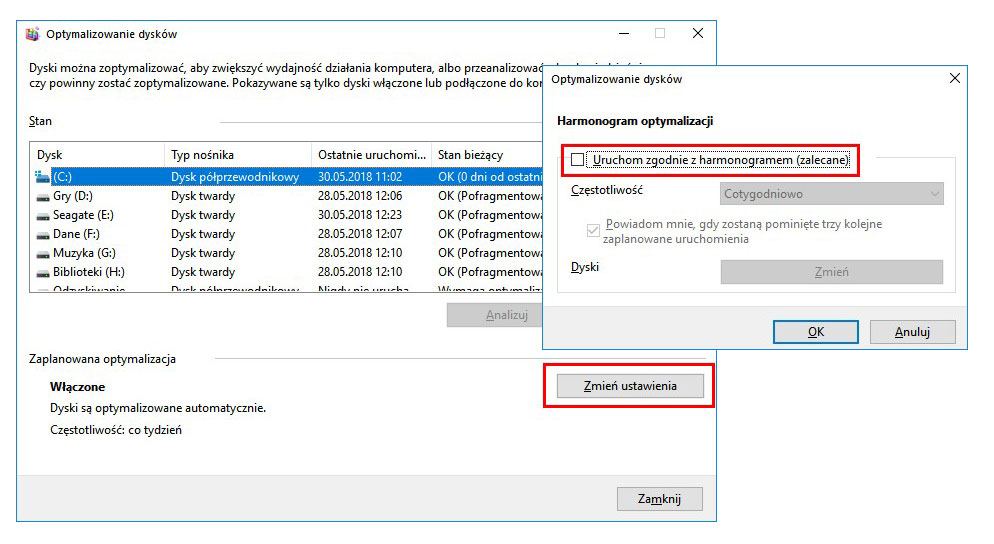
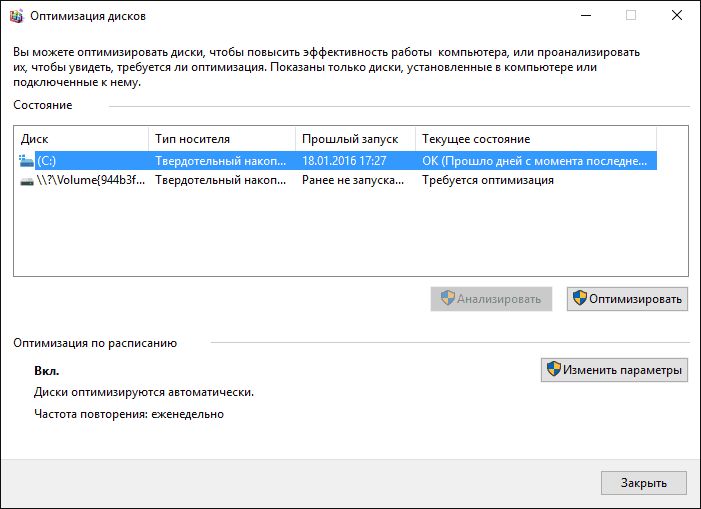
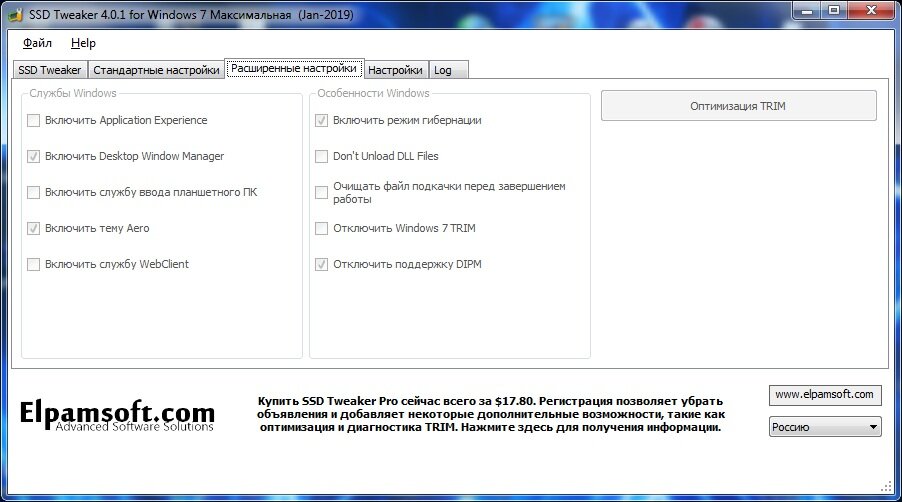
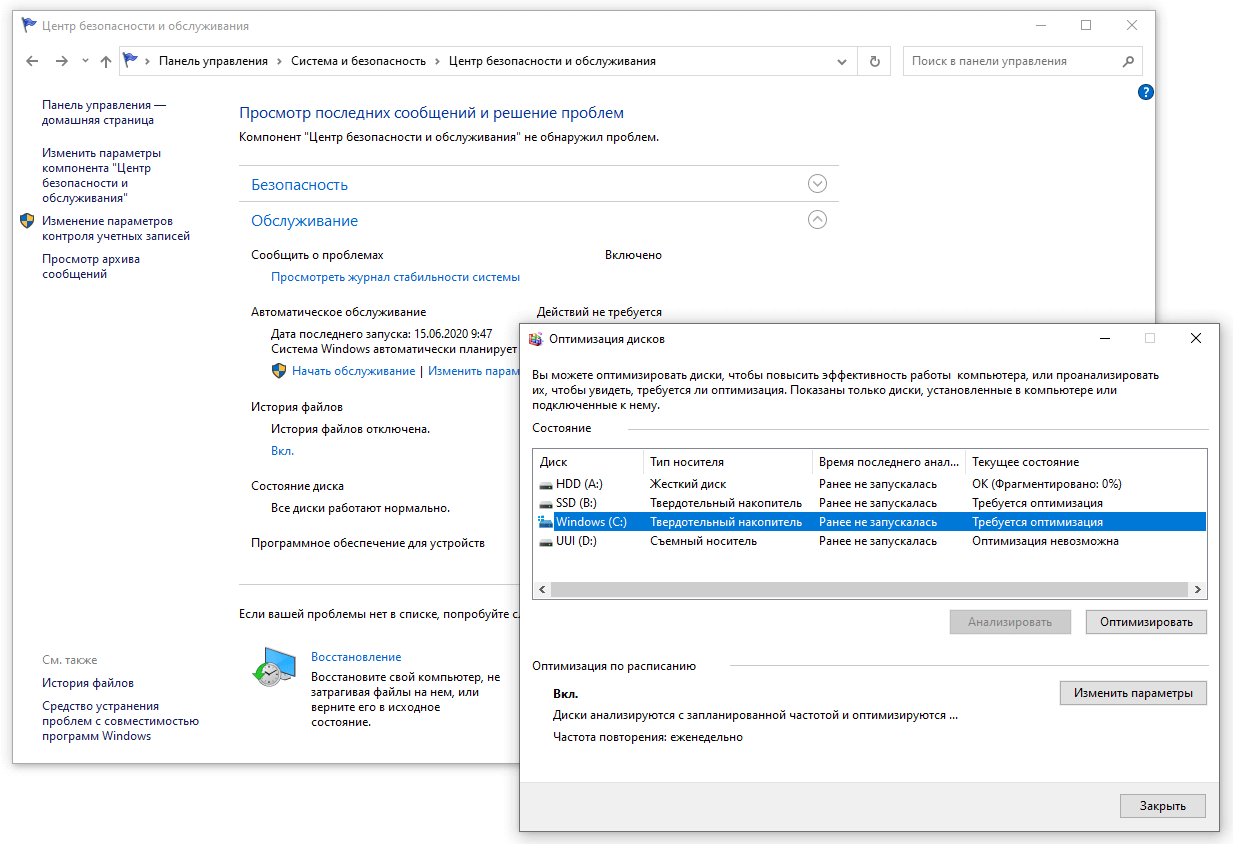
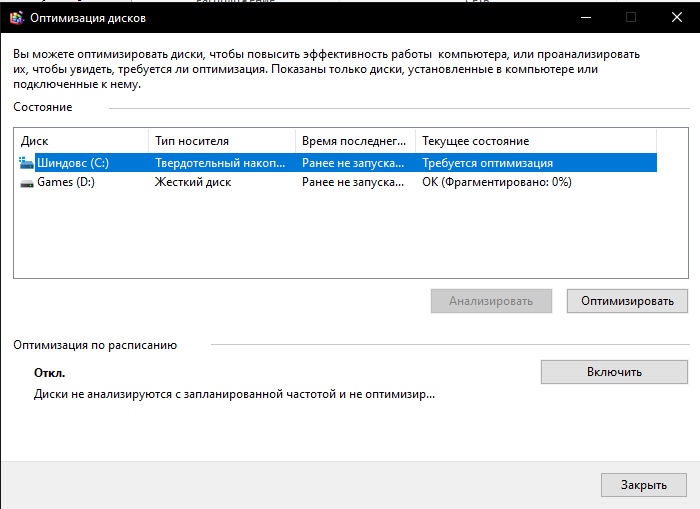
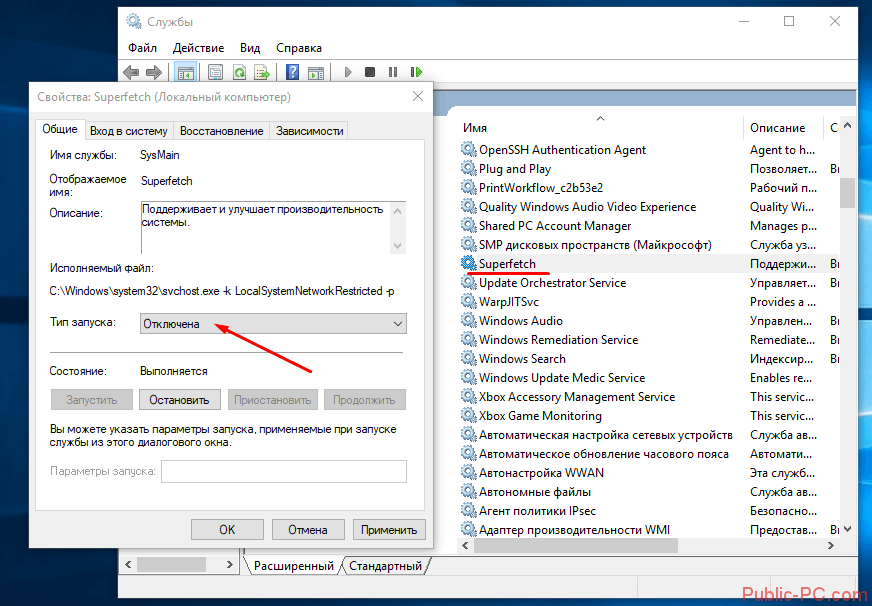
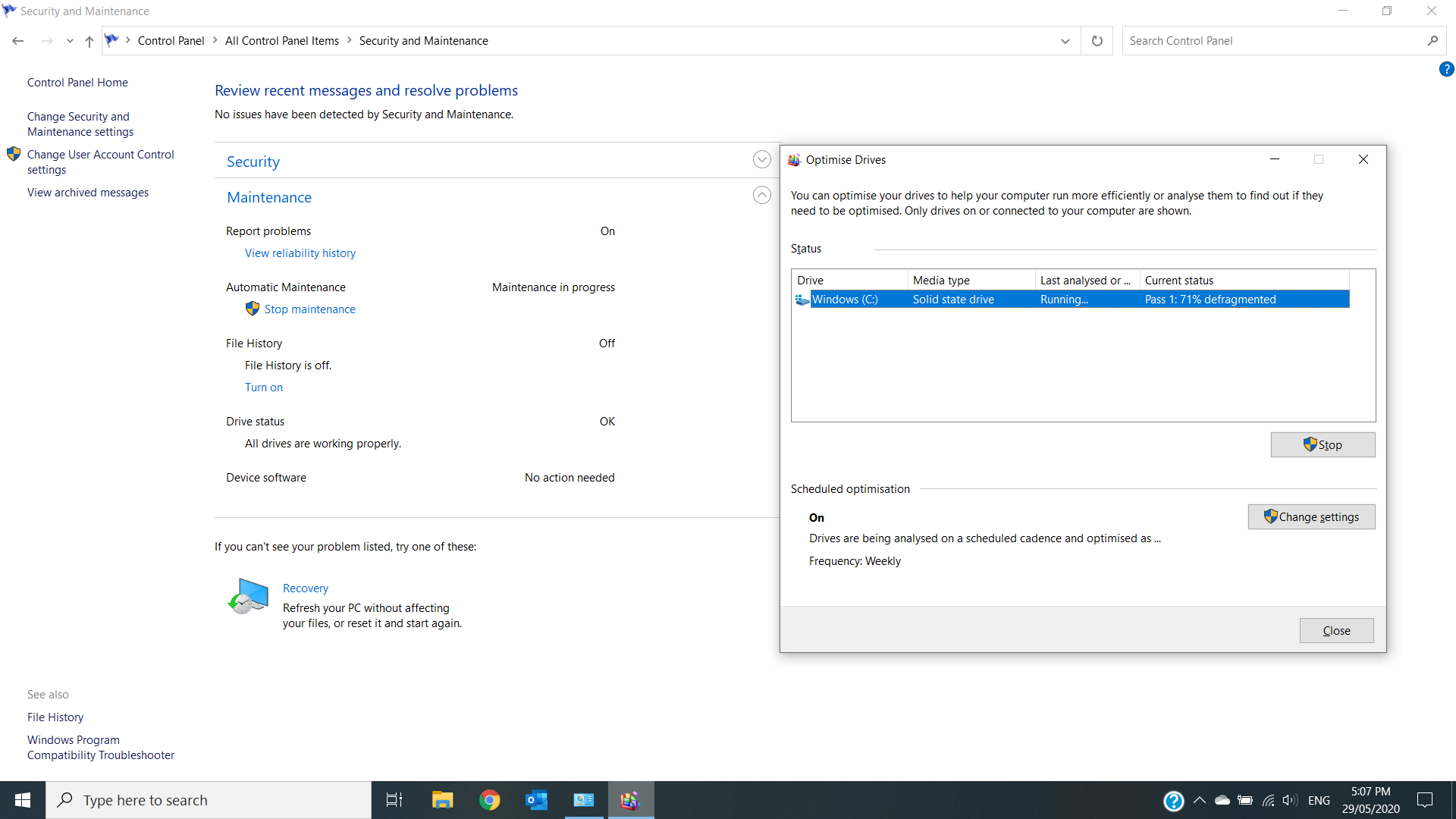
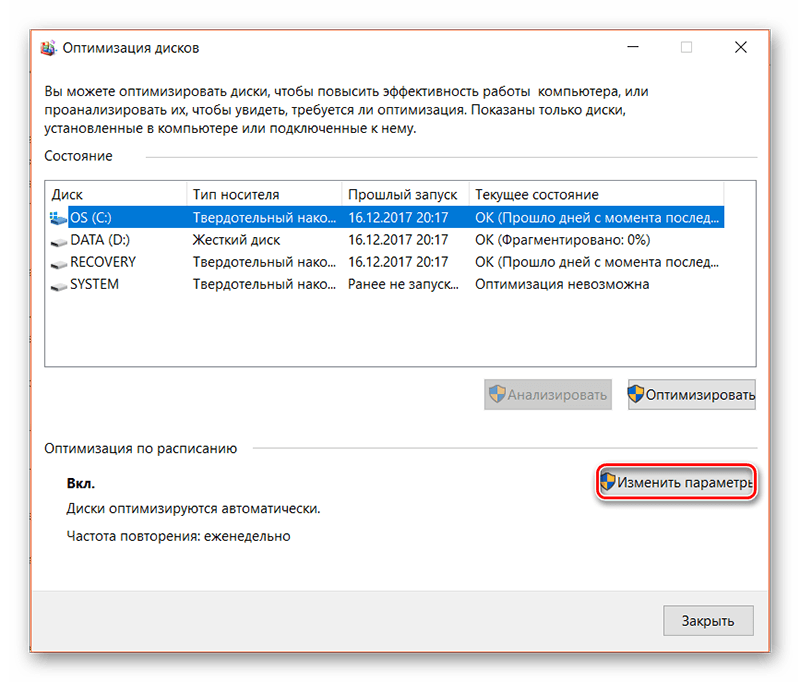
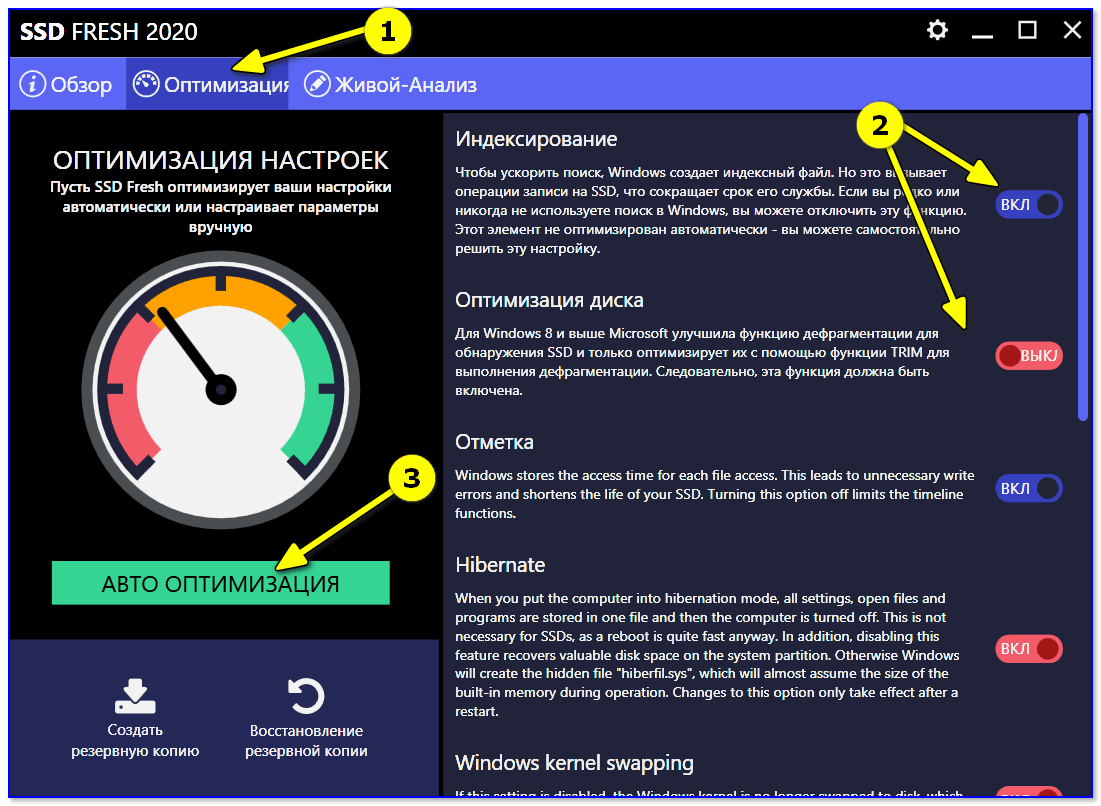
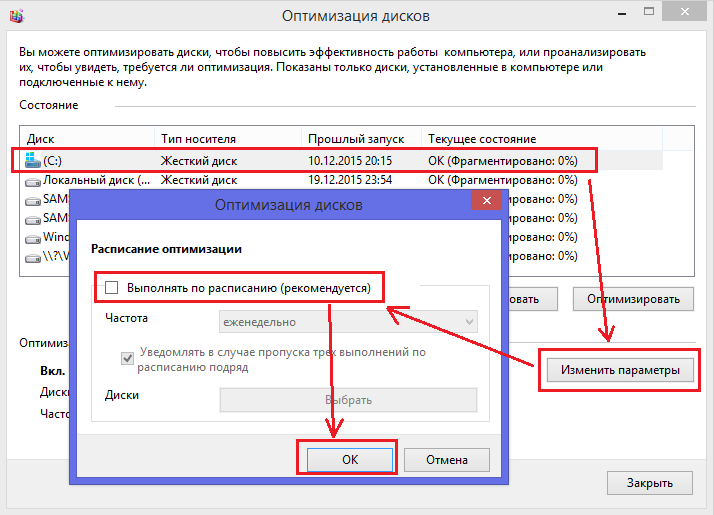
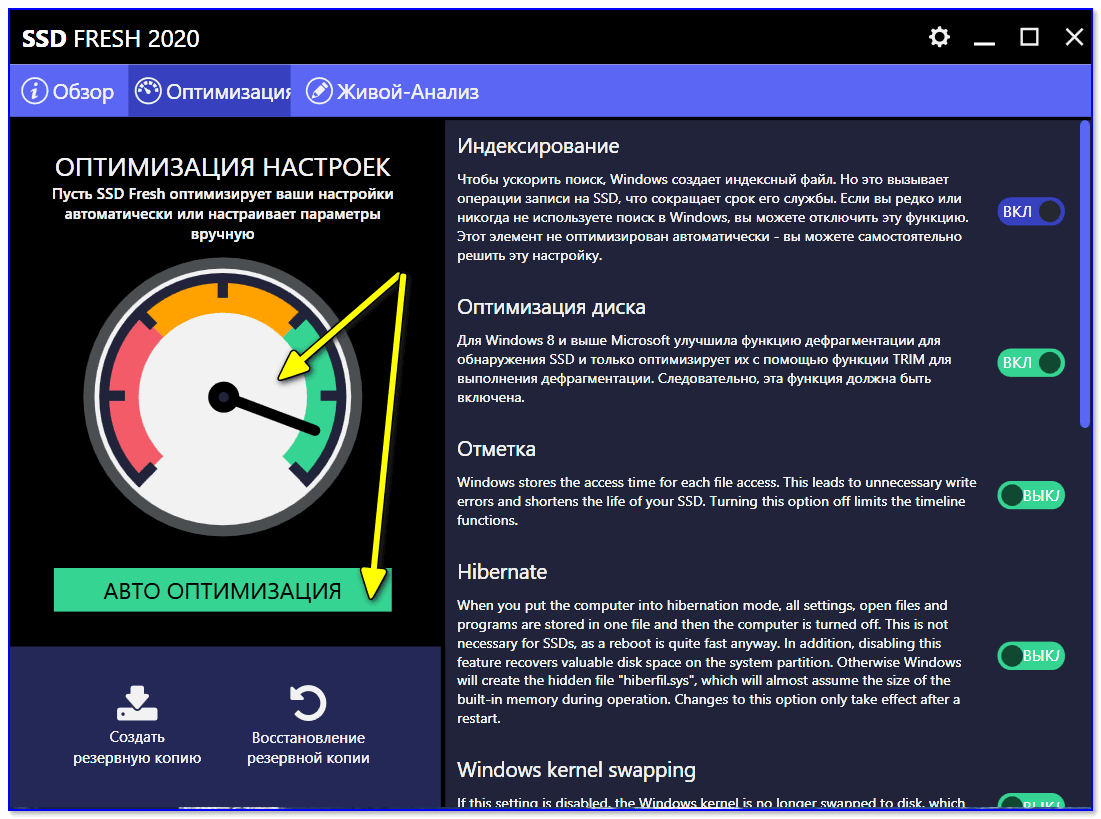
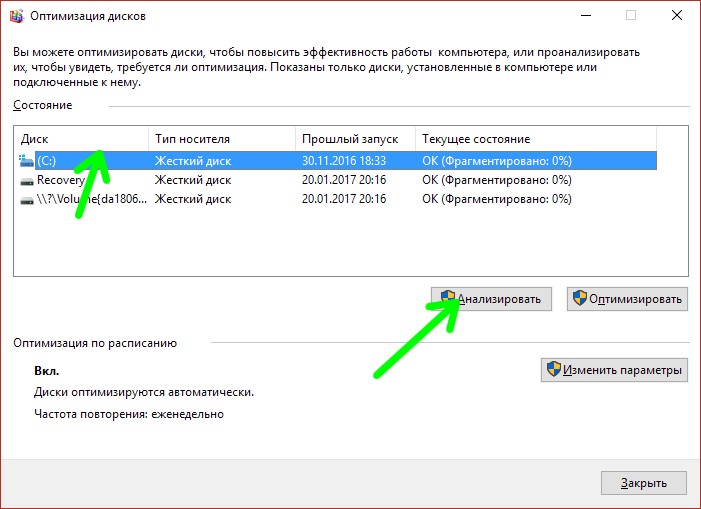
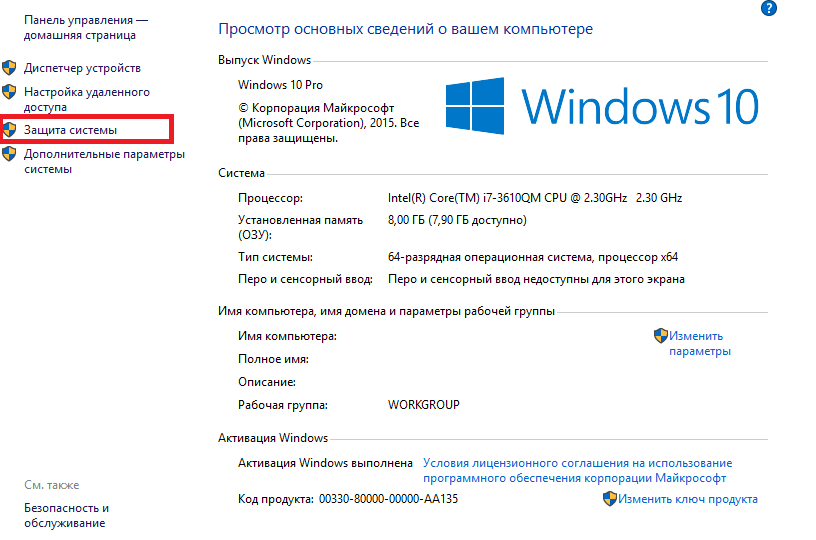
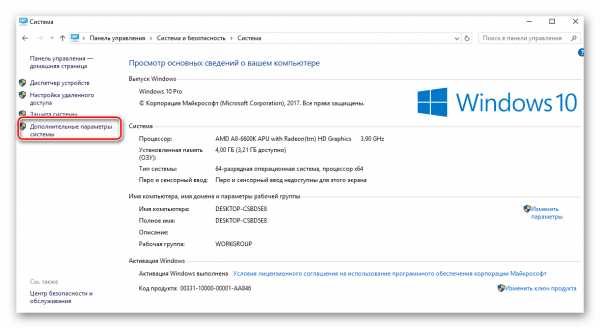
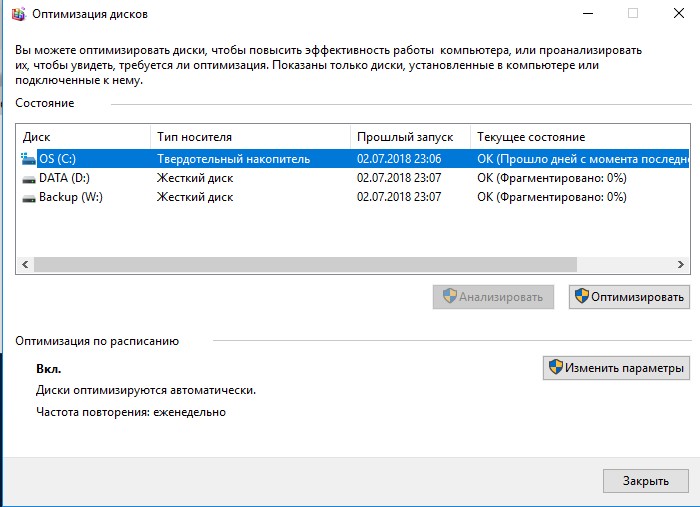
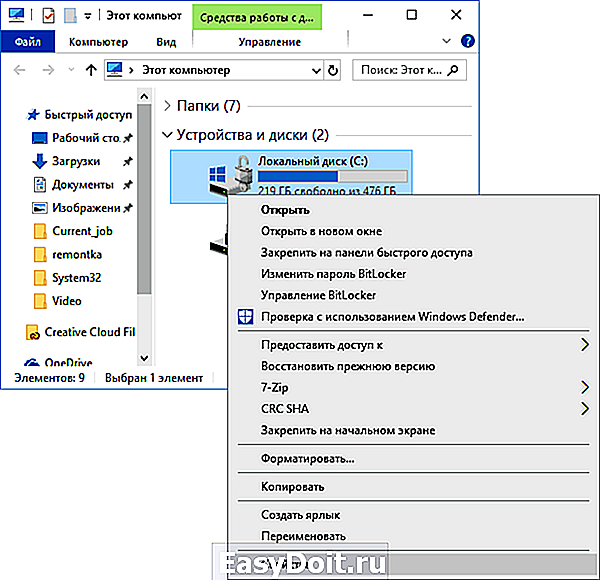
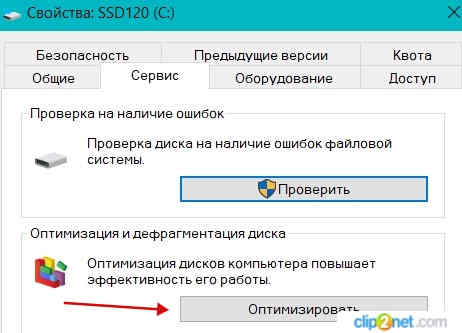
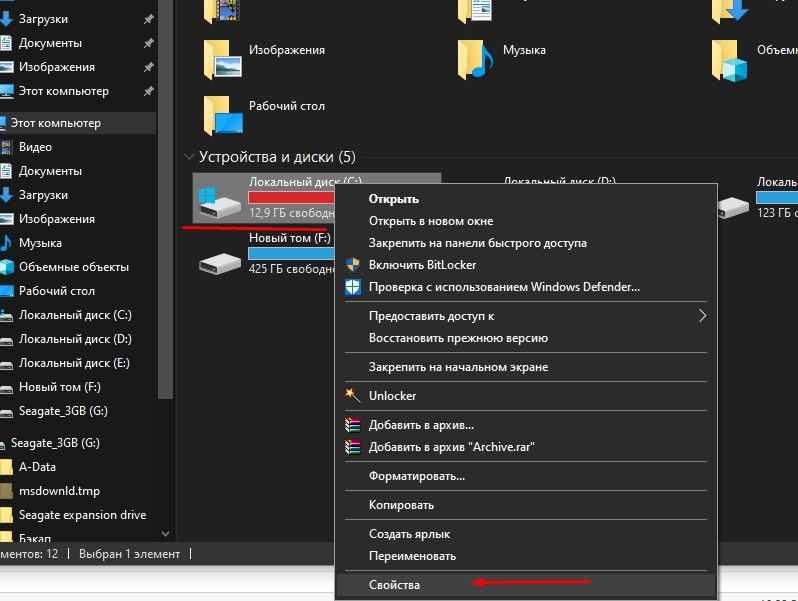
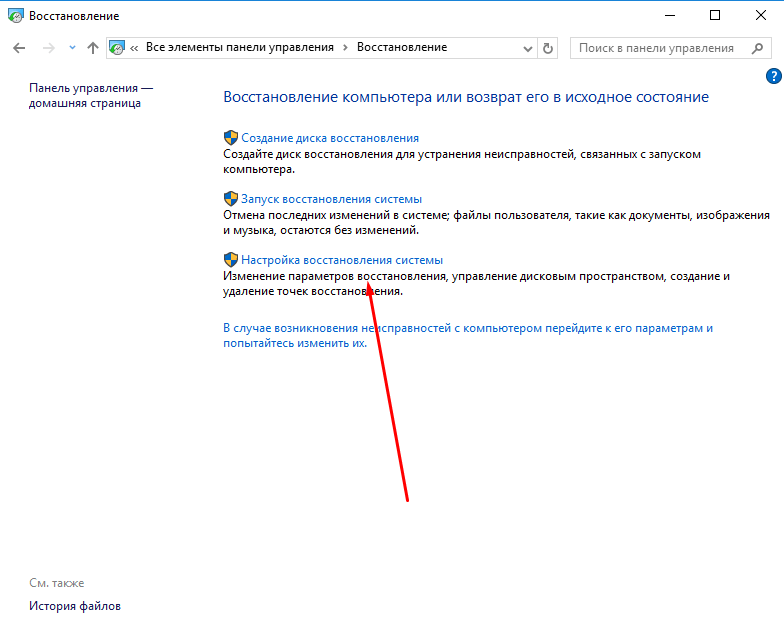
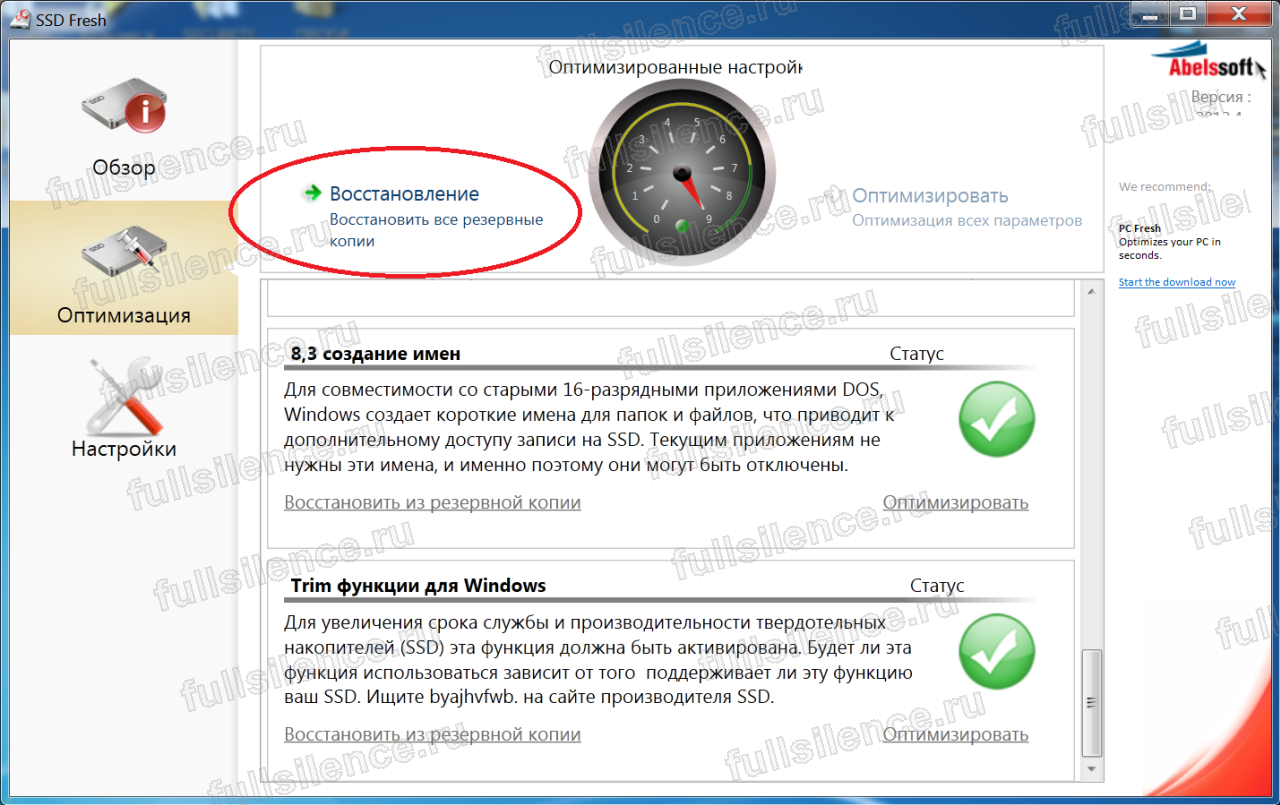
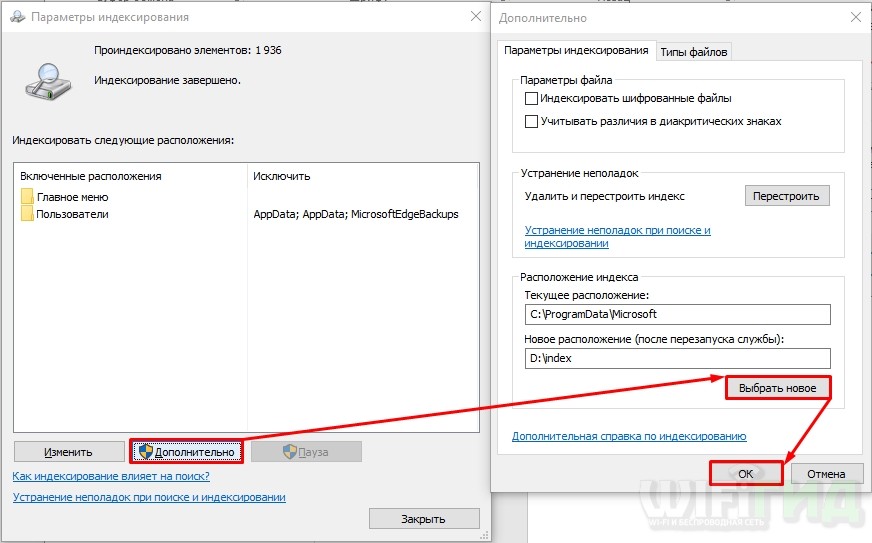
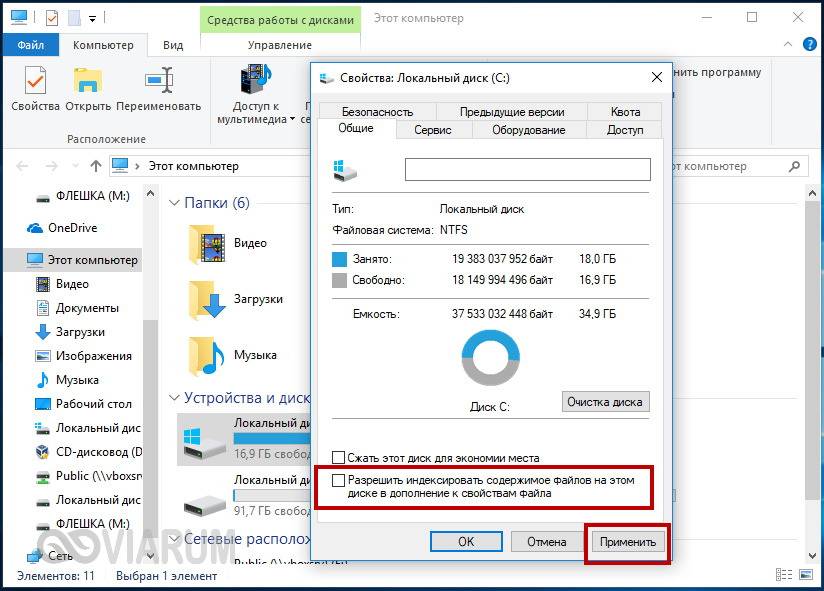
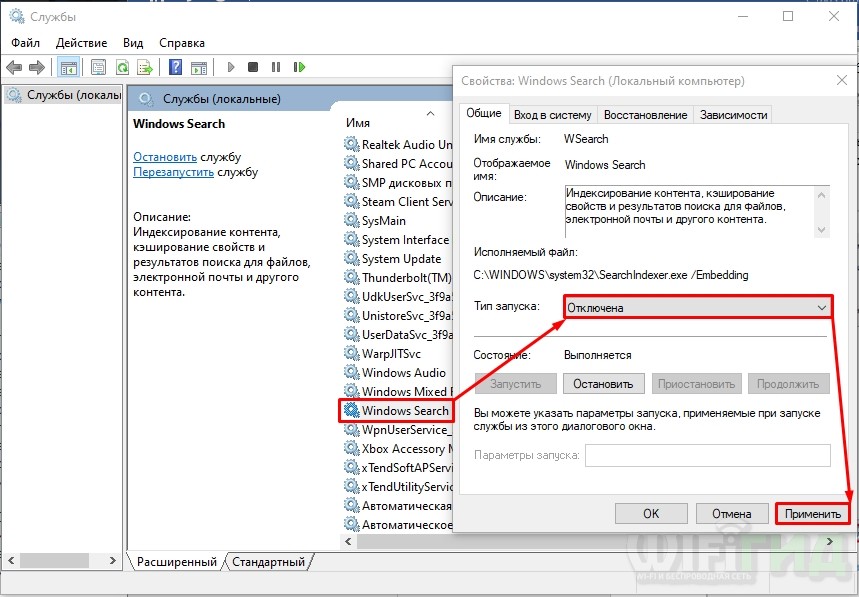
![Настройка windows под ssd — [pc-assistent.ru]](http://wikisovet.ru/wp-content/uploads/3/0/f/30f4898962e642066996d021014654be.jpeg)